Mudanças entre as edições de "Categoria:Dúvidas Frequentes"
(→Como faço para ver um relatório de todos os boletos que gerei?) |
(→Como faço para incluir um novo inquilino em um imóvel que já está cadastrado no sistema, sendo que o inquilino anterior saiu?) |
||
| (34 revisões intermediárias por 2 usuários não estão sendo mostradas) | |||
| Linha 5: | Linha 5: | ||
<center>[[Arquivo:gerarnovo.jpg]]</center> | <center>[[Arquivo:gerarnovo.jpg]]</center> | ||
| + | |||
===Como faço para incluir, dentro do boleto, os pagamentos dos imóveis pagos pelo proprietário que deverão ser cobrado dos inquilinos?=== | ===Como faço para incluir, dentro do boleto, os pagamentos dos imóveis pagos pelo proprietário que deverão ser cobrado dos inquilinos?=== | ||
| Linha 13: | Linha 14: | ||
<center>[[Arquivo:boleto2.jpg]]</center> | <center>[[Arquivo:boleto2.jpg]]</center> | ||
| + | |||
===Como faço para incluir, dentro do boleto, os pagamentos dos imóveis pagos pela própria administradora, que deverão ser cobrados dos inquilinos?=== | ===Como faço para incluir, dentro do boleto, os pagamentos dos imóveis pagos pela própria administradora, que deverão ser cobrados dos inquilinos?=== | ||
| Linha 19: | Linha 21: | ||
<center>[[Arquivo:passo3novo.jpg]]</center> | <center>[[Arquivo:passo3novo.jpg]]</center> | ||
| + | |||
===Como faço para conceder um desconto ao inquilino?=== | ===Como faço para conceder um desconto ao inquilino?=== | ||
| Linha 33: | Linha 36: | ||
<center>[[Arquivo:passo5novo.jpg]]</center> | <center>[[Arquivo:passo5novo.jpg]]</center> | ||
| − | ===Como faço para liberar os boletos depois que foram gerados pelo | + | |
| + | ===Como faço para liberar os boletos depois que foram gerados pelo FitBank?=== | ||
Resposta: Recebimentos > Operações > Liberar. | Resposta: Recebimentos > Operações > Liberar. | ||
| Linha 40: | Linha 44: | ||
<center>[[Arquivo:passo6.1.jpg]]</center> | <center>[[Arquivo:passo6.1.jpg]]</center> | ||
| − | ===Como faço para liberar os boletos depois que foram gerados, sem | + | ===Como faço para liberar os boletos depois que foram gerados, sem FitBank?=== |
Resposta: Recebimentos > Operações > Liberar. | Resposta: Recebimentos > Operações > Liberar. | ||
| − | :Lembrando que as informações do banco já | + | :Lembrando que as informações do banco já devem está cadastradas em Configurações > Dados de cobrança > Dados básicos. |
<center>[[Arquivo:passo7-1novo.jpg]]</center> | <center>[[Arquivo:passo7-1novo.jpg]]</center> | ||
| Linha 55: | Linha 59: | ||
<center>[[Arquivo:passo8.8.jpg]]</center> | <center>[[Arquivo:passo8.8.jpg]]</center> | ||
| − | ===Estou enviando os boletos por e-mail mas os inquilinos não conseguem receber, ou | + | |
| + | ===Estou enviando os boletos por e-mail mas os inquilinos não conseguem receber, ou quando recebem, vão para a caixa de spam. O que pode estar acontecendo?=== | ||
Resposta: Configurações > Servidor de E-mail | Resposta: Configurações > Servidor de E-mail | ||
| Linha 68: | Linha 73: | ||
===Como faço para fazer um repasse ao proprietário?=== | ===Como faço para fazer um repasse ao proprietário?=== | ||
| − | |||
| − | + | Resposta: Conta Corrente > Operações > Débito de repasse | |
| + | : Basta selecionar data inicial e final, o nome do proprietário e clicar em "Exibir", em seguida clique sobre o botão "Fazer Repasse". O repasse pode ser feito apenas de um proprietário ou vários ao mesmo tempo. | ||
| + | |||
| + | <center>[[Arquivo:passo10novo.jpg]]</center> | ||
===Fiz um lançamento de repasse ao proprietário, mas estou querendo excluí-lo e não estou conseguindo localizar. O que fazer?=== | ===Fiz um lançamento de repasse ao proprietário, mas estou querendo excluí-lo e não estou conseguindo localizar. O que fazer?=== | ||
| Linha 87: | Linha 94: | ||
:Basta inserir a data inicial e final. Ex: Se for gerar boletos para o mês 07/2018, colocar 01/06/2018 a 30/06/2018 e clicar em "Buscar". Depois que aparecer, marcar todos e "Confirmar". Caso queira incrementar lançamentos apenas de um proprietário específico, basta selecionar o proprietário. | :Basta inserir a data inicial e final. Ex: Se for gerar boletos para o mês 07/2018, colocar 01/06/2018 a 30/06/2018 e clicar em "Buscar". Depois que aparecer, marcar todos e "Confirmar". Caso queira incrementar lançamentos apenas de um proprietário específico, basta selecionar o proprietário. | ||
| − | <center>[[Arquivo:passo12.jpg]]</center> | + | <center>[[Arquivo:passo12.1.jpg]]</center> |
===Estou tentando gerar boletos para alguns inquilinos, mas não estão aparecendo na lista para geração. O que fazer?=== | ===Estou tentando gerar boletos para alguns inquilinos, mas não estão aparecendo na lista para geração. O que fazer?=== | ||
| − | Resposta: Verificar no cadastro se as informações estão corretas. Depois, ir no Contrato de Locação, Cadastro > Contrato > Listar e verificar se o contrato está ativo. Caso esteja, verificar o término do contrato. Se já estiver vencido, a opção ''Renovação Automática'' tem que estar marcada para poder gerar boletos. | + | Resposta: Verificar no cadastro se as informações estão corretas. Depois, ir no Contrato de Locação, Cadastro > Contrato > Listar e verificar se o contrato está ativo. Caso esteja, verificar o término do contrato. Se já estiver vencido, a opção '''Renovação Automática''' tem que estar marcada para poder gerar boletos. |
<center>[[Arquivo:Passo13novo.jpg]]</center> | <center>[[Arquivo:Passo13novo.jpg]]</center> | ||
| Linha 101: | Linha 108: | ||
<center>[[Arquivo:Passo14novo.jpg]]</center> | <center>[[Arquivo:Passo14novo.jpg]]</center> | ||
| + | |||
===Gerei um boleto e o enviei ao inquilino. O mesmo pagou, mas não estou conseguindo localizar para baixar. Onde posso achá-lo?=== | ===Gerei um boleto e o enviei ao inquilino. O mesmo pagou, mas não estou conseguindo localizar para baixar. Onde posso achá-lo?=== | ||
| Linha 114: | Linha 122: | ||
Resposta: Recebimentos > Operações > Cancelar. | Resposta: Recebimentos > Operações > Cancelar. | ||
| − | :Basta Inserir a data inicial e final referente ao vencimento do boleto, selecionar o proprietário, imóvel e o Status > Baixados, em seguida clicar em "Buscar". | + | :Basta Inserir a data inicial e final referente ao vencimento do boleto, selecionar o proprietário, imóvel e o Status > Baixados, em seguida clicar em "Buscar". Em seguida selecione o boleto ou os boletos os quais deseja cancelar a baixa e clique em "Confirmar". Com isso, o status volta como '''Liberado''', possibilitando baixá-lo novamente. |
| − | <center>[[Arquivo: | + | <center>[[Arquivo:Passo16.1.jpg]]</center> |
===Como faço para ver um relatório de todos os boletos que gerei?=== | ===Como faço para ver um relatório de todos os boletos que gerei?=== | ||
| Linha 123: | Linha 131: | ||
:Todas as vezes que gerar vários boletos e quiser tirar um relatório com todas as informações que estão dentro dos mesmos, basta acessar o '''Relatório de Crítica de Boleto''' inserir a data Inicial e final referente ao vencimento dos boletos, selecionar o status e em seguida "Exibir". | :Todas as vezes que gerar vários boletos e quiser tirar um relatório com todas as informações que estão dentro dos mesmos, basta acessar o '''Relatório de Crítica de Boleto''' inserir a data Inicial e final referente ao vencimento dos boletos, selecionar o status e em seguida "Exibir". | ||
| − | : A opção Status "Aberto" serve para conferência de todos os itens lançados nos boletos, facilitando assim uma futura correção de algum item lançado indevidamente. | + | : A opção Status "'''Aberto'''" serve para conferência de todos os itens lançados nos boletos, facilitando assim uma futura correção de algum item lançado indevidamente. |
| + | |||
<center>[[Arquivo:Passo17.jpg]]</center> | <center>[[Arquivo:Passo17.jpg]]</center> | ||
| + | |||
===Entrei no extrato do proprietário e verifiquei que o saldo de abertura está aparecendo com valores negativos. Como proceder?=== | ===Entrei no extrato do proprietário e verifiquei que o saldo de abertura está aparecendo com valores negativos. Como proceder?=== | ||
| Linha 132: | Linha 142: | ||
===Como faço para incluir um modelo de contrato de Locação, imprimir e enviar para o meu inquilino?=== | ===Como faço para incluir um modelo de contrato de Locação, imprimir e enviar para o meu inquilino?=== | ||
| − | |||
| − | + | Resposta: Configurações > Modelos de Contrato >Incluir | |
| + | :Insira o título do '''Novo Contrato''' que será criado e em seguida crie ou cole um modelo de contrato, ao finalizar clique em "Gravar". | ||
| + | |||
| + | |||
| + | <center>[[Arquivo:Passo19.1.jpg]]</center> | ||
| + | |||
| + | |||
| + | |||
| + | :Caso queira apenas localizar um contrato de locação existente, basta acessar: Cadastro > Contratos > Listar , no Menu "Contrato", clique na opção "Gerar", escolha o tipo de contrato e clique em "Gravar". Após gerar o contrato de locação,o usuário poderá visualizá-lo em PDF, imprimir , enviar por e-mail, disponibilizar na área restrita do cliente e até excluir se for necessário. | ||
| + | |||
| + | |||
| + | <center>[[Arquivo:Passo19.2.jpg]]</center> | ||
===Como faço para incluir um documento, para que o proprietário veja na internet?=== | ===Como faço para incluir um documento, para que o proprietário veja na internet?=== | ||
| − | |||
| − | <center>[[Arquivo: | + | Resposta: Cadastro > Proprietário > Listar. |
| + | |||
| + | :Clicar no proprietário que deseja incluir o documento, ir até a a aba '''Documentos''' e selecionar a opção '''Incluir Documentos'''. Será aberta a tela para o preenchimento de todas as informações necessárias. Não esquecendo de marcar a opção '''Publicar na internet'''. Com essa opção marcada, o proprietário consegue visualizar o documento na internet através da sua área restrita, informando seu login e senha de acesso. | ||
| + | |||
| + | <center>[[Arquivo:Passo20.jpg]]</center> | ||
===Como faço para incluir um novo inquilino em um imóvel que já está cadastrado no sistema, sendo que o inquilino anterior saiu?=== | ===Como faço para incluir um novo inquilino em um imóvel que já está cadastrado no sistema, sendo que o inquilino anterior saiu?=== | ||
| − | |||
| + | Resposta: Todas as vezes que o inquilino desocupar o imóvel e for incluir um novo morador, o usuário terá que '''Inativar o Contrato de Locação''' e em seguida '''Inativar o inquilino''', depois acessar: Cadastrar > Contrato > Incluir Locação e vincular o imóvel ao novo inquilino. | ||
===Como faço para gerar um boleto sem códigos de barra e não enviar para o banco?=== | ===Como faço para gerar um boleto sem códigos de barra e não enviar para o banco?=== | ||
| − | |||
| − | <center>[[Arquivo: | + | Resposta: Cadastro > Contrato > Listar |
| + | |||
| + | :Antes de gerar o boleto sem código de barras, o usuário deverá acessar o contrato de locação do inquilino e selecionar a opção: '''Não gerar registro de cobrança'''. Lembre-se, que ao gerar os boletos, o usuário deverá liberá-los para que possa ser baixado quando o inquilino pagar. | ||
| + | |||
| + | <center>[[Arquivo:Passo22.jpg]]</center> | ||
[[:Categoria:FaciLoca]] | [[:Categoria:FaciLoca]] | ||
Edição atual tal como às 16h45min de 2 de agosto de 2019
Índice
- 1 Como faço para gerar boletos?
- 2 Como faço para incluir, dentro do boleto, os pagamentos dos imóveis pagos pelo proprietário que deverão ser cobrado dos inquilinos?
- 3 Como faço para incluir, dentro do boleto, os pagamentos dos imóveis pagos pela própria administradora, que deverão ser cobrados dos inquilinos?
- 4 Como faço para conceder um desconto ao inquilino?
- 5 Não estou conseguindo localizar um boleto que gerei. O que devo fazer?
- 6 Como faço para liberar os boletos depois que foram gerados pelo FitBank?
- 7 Como faço para liberar os boletos depois que foram gerados, sem FitBank?
- 8 Como faço para enviar os boletos para os inquilinos depois que foram gerados, registrados e liberados?
- 9 Estou enviando os boletos por e-mail mas os inquilinos não conseguem receber, ou quando recebem, vão para a caixa de spam. O que pode estar acontecendo?
- 10 Como faço para fazer um repasse ao proprietário?
- 11 Fiz um lançamento de repasse ao proprietário, mas estou querendo excluí-lo e não estou conseguindo localizar. O que fazer?
- 12 Como faço para que os pagamentos que já incluí no sistema entrem no boleto no mês seguinte, sendo que o primeiro mês já entrou no boleto?
- 13 Estou tentando gerar boletos para alguns inquilinos, mas não estão aparecendo na lista para geração. O que fazer?
- 14 Estou com dúvidas de como cadastrar, proprietário, imóvel, locatário, Contrato de Administração e Contrato de Locação.
- 15 Gerei um boleto e o enviei ao inquilino. O mesmo pagou, mas não estou conseguindo localizar para baixar. Onde posso achá-lo?
- 16 Baixei um boleto indevidamente e não estou conseguindo localizar para cancelar a baixa?
- 17 Como faço para ver um relatório de todos os boletos que gerei?
- 18 Entrei no extrato do proprietário e verifiquei que o saldo de abertura está aparecendo com valores negativos. Como proceder?
- 19 Como faço para incluir um modelo de contrato de Locação, imprimir e enviar para o meu inquilino?
- 20 Como faço para incluir um documento, para que o proprietário veja na internet?
- 21 Como faço para incluir um novo inquilino em um imóvel que já está cadastrado no sistema, sendo que o inquilino anterior saiu?
- 22 Como faço para gerar um boleto sem códigos de barra e não enviar para o banco?
Como faço para gerar boletos?
Resposta: Recebimentos > Operações > Gerar novos.
- Acesse a tela "Gerar Novos", escolha o período de vencimento, selecione "Todos" boletos ou apenas os boletos que deseja gerar e em seguida clique em "Confirmar".
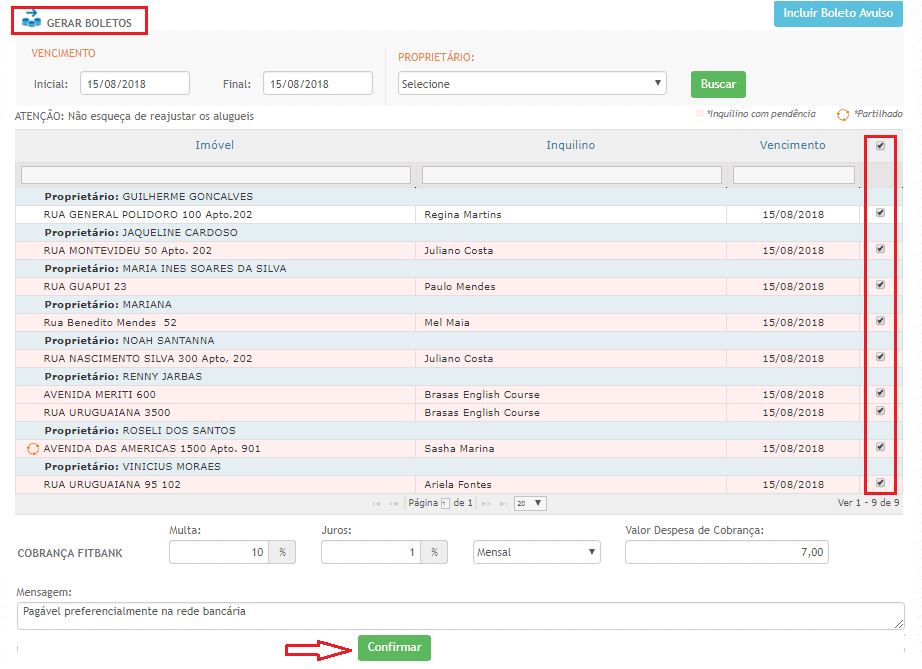
Como faço para incluir, dentro do boleto, os pagamentos dos imóveis pagos pelo proprietário que deverão ser cobrado dos inquilinos?
Resposta: Recebimentos > Operações > Gerar novos.
- Em seguida, depois de gerado, visualizar o boleto, clicar sobre ele e adicionar os pagamentos que deseja cobrar.
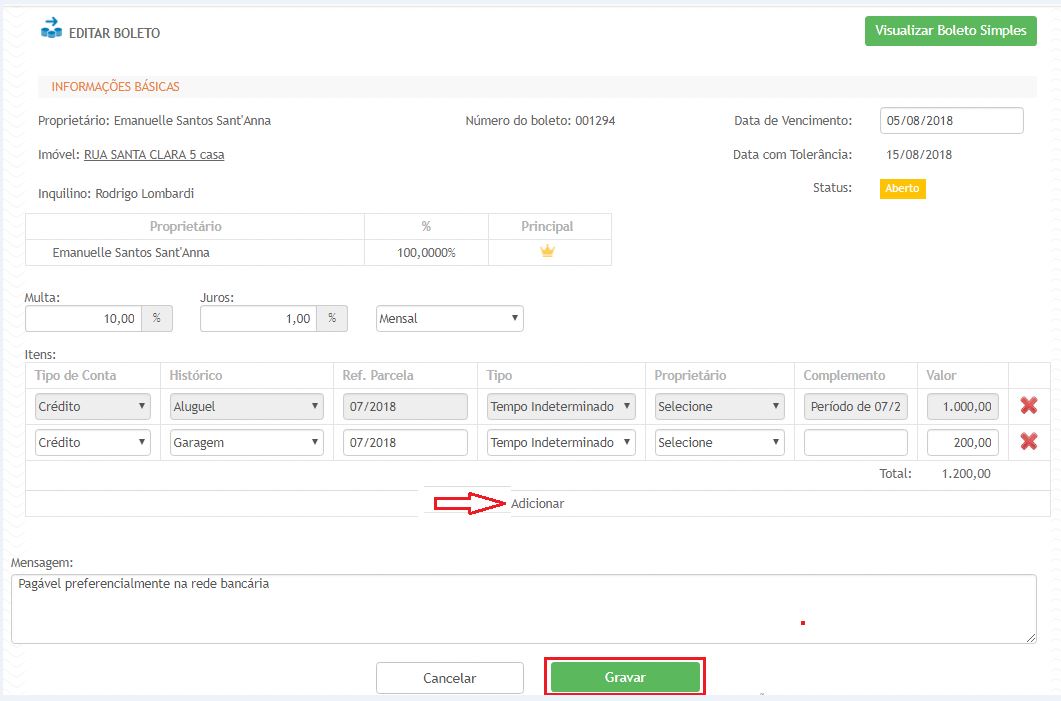
Como faço para incluir, dentro do boleto, os pagamentos dos imóveis pagos pela própria administradora, que deverão ser cobrados dos inquilinos?
Resposta: Pagamentos > Cadastro > Incluir.
- Ao acessar a tela, colocar todas as informações (ex: proprietário, imóvel, histórico, etc.), não esquecendo de marcar a opção: Repasse para o Inquilino, e em seguida, "Gravar".
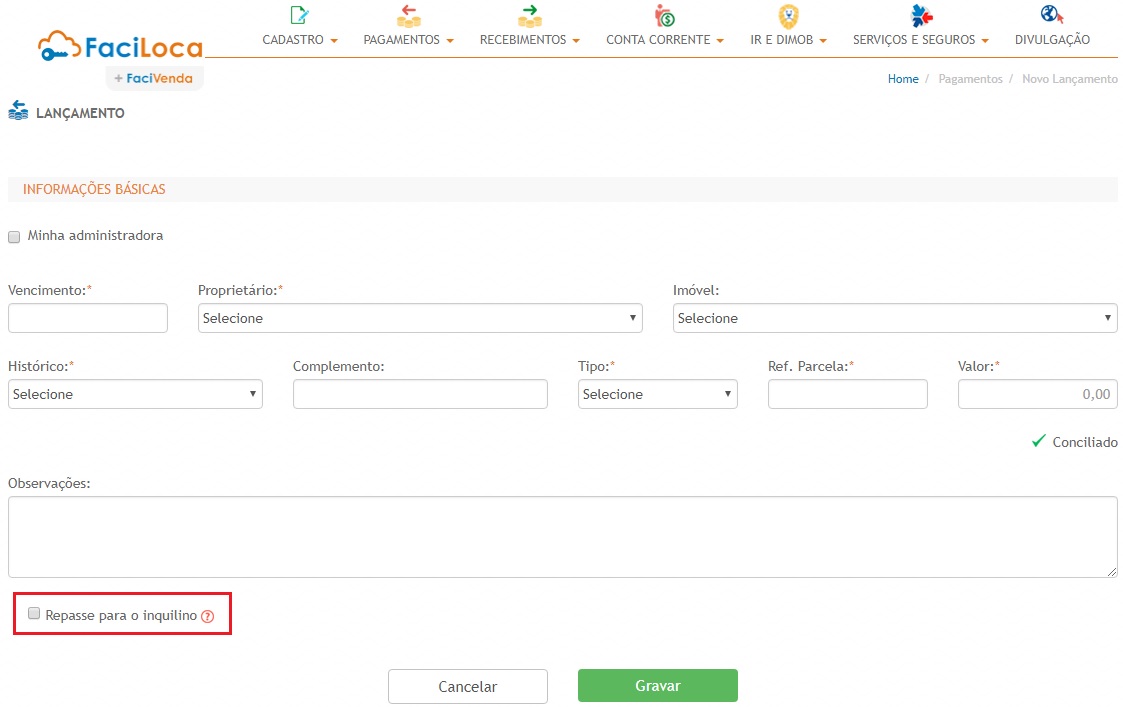
Como faço para conceder um desconto ao inquilino?
Resposta: Para lançar qualquer desconto ao inquilino, basta gerar o boleto, em seguida clicar sobre o número do boleto, desta forma o boleto será aberto, bastando apenas adicionar as informações necessárias, não esquecendo de colocar o desconto como Tipo de Conta Débito, e em seguida, "Gravar" .
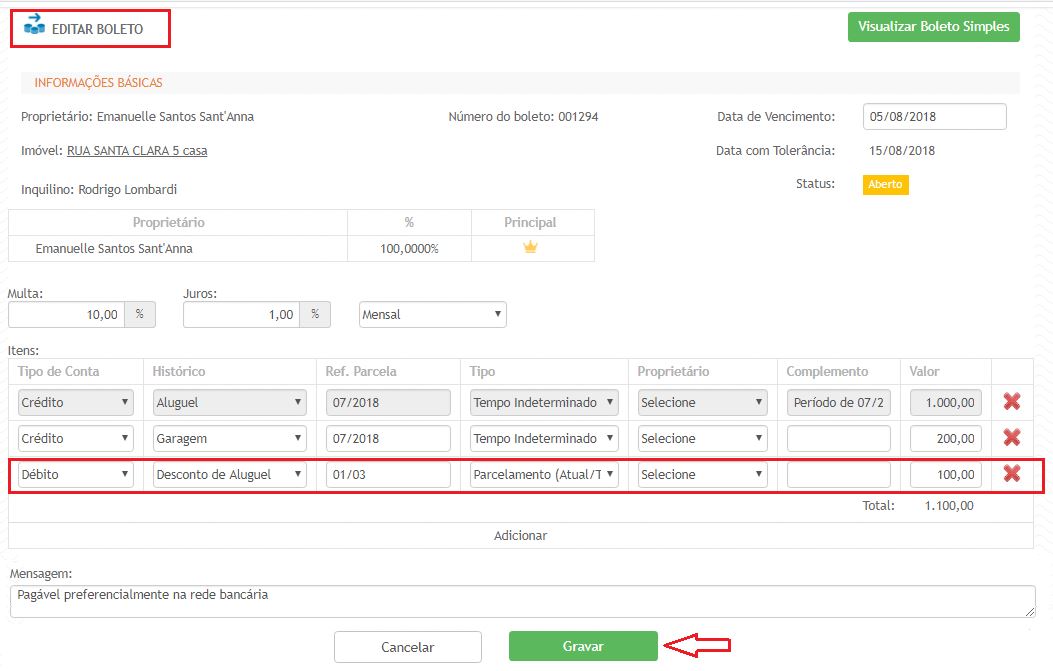
Não estou conseguindo localizar um boleto que gerei. O que devo fazer?
Resposta: Recebimentos > Cadastro > Listar.
- Em seguida, colocar a data inicial e final do boleto gerado. Se preferir, selecionar o proprietário e o imóvel, selecionar o status Abertos, e em seguida, "Buscar".
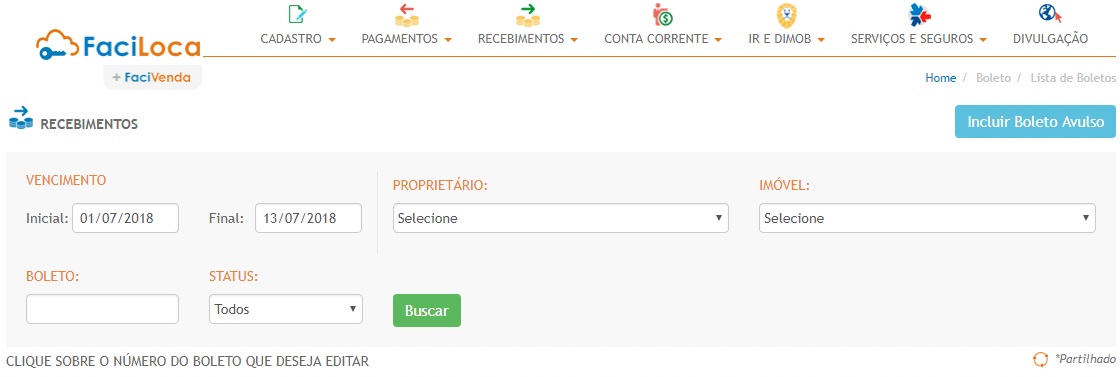
Como faço para liberar os boletos depois que foram gerados pelo FitBank?
Resposta: Recebimentos > Operações > Liberar.
- Selecionar o período de vencimento do boleto ou proprietário e Imóvel e em seguida clicar em "Buscar". Os boletos serão exibidos na tela, desta forma basta apenas selecionar e "Confirmar" a liberação.
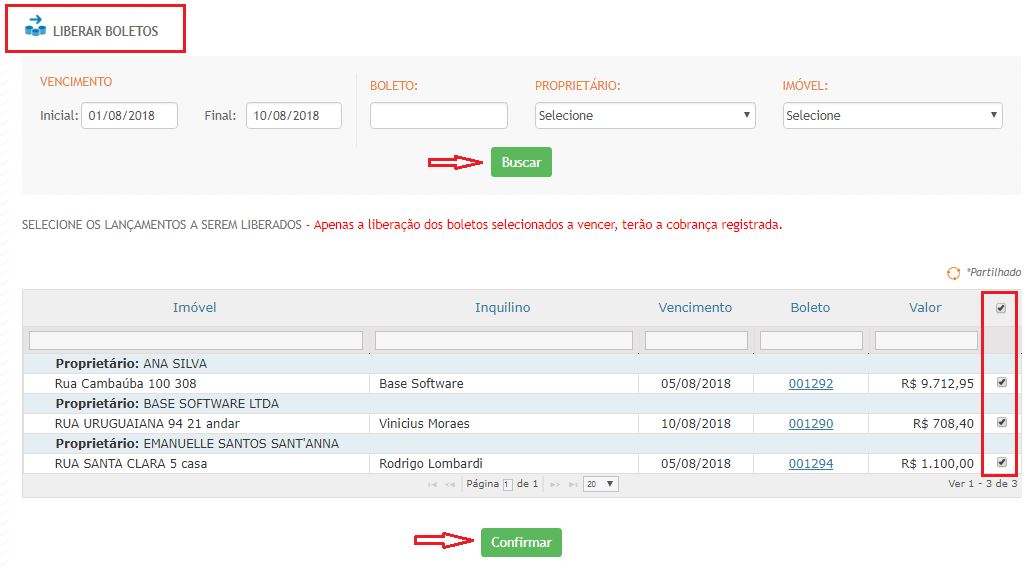
Como faço para liberar os boletos depois que foram gerados, sem FitBank?
Resposta: Recebimentos > Operações > Liberar.
- Lembrando que as informações do banco já devem está cadastradas em Configurações > Dados de cobrança > Dados básicos.
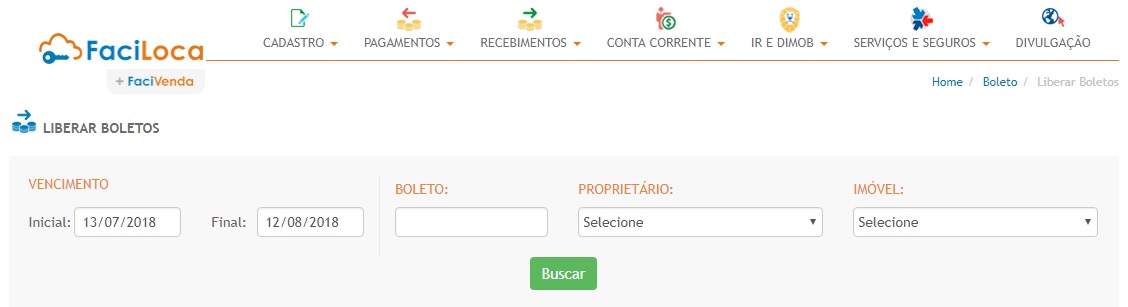
Como faço para enviar os boletos para os inquilinos depois que foram gerados, registrados e liberados?
Resposta: Recebimentos > Operações > Imprimir/Enviar por E-mail.
- Clicar sobre o boleto e escolher uma das opções:Imprimir ou Enviar por E-mail.
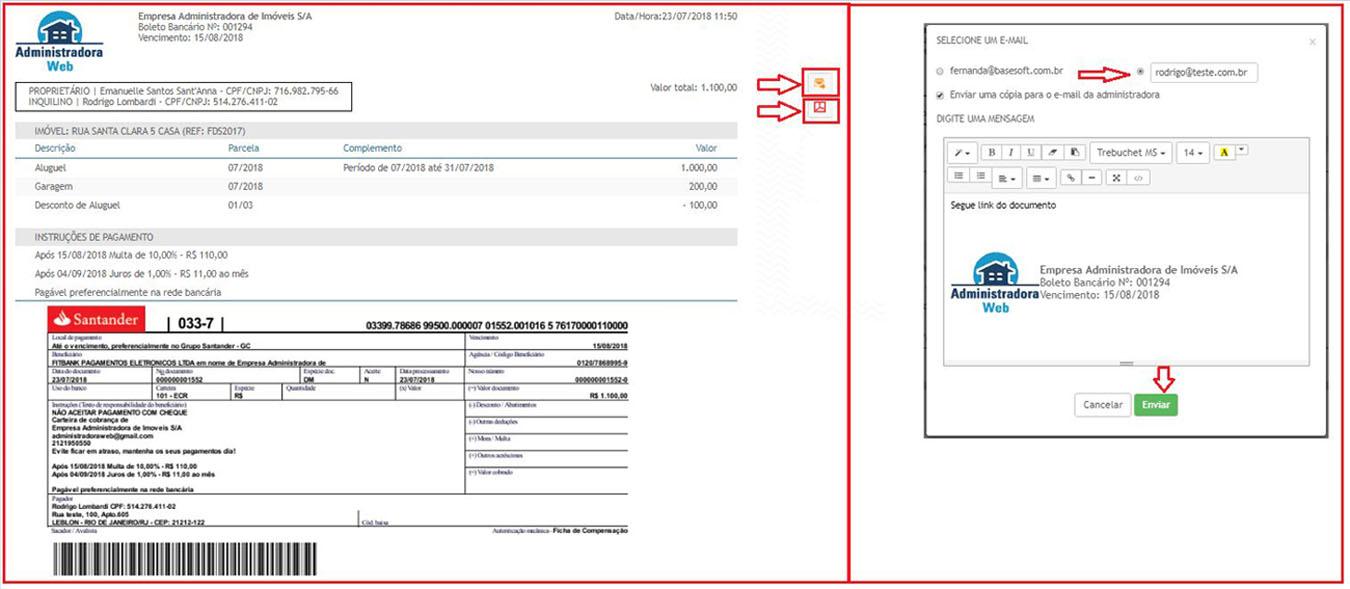
Estou enviando os boletos por e-mail mas os inquilinos não conseguem receber, ou quando recebem, vão para a caixa de spam. O que pode estar acontecendo?
Resposta: Configurações > Servidor de E-mail
- Provavelmente, o e-mail da empresa não está configurado no servidor de e-mail. Com isso, o usuário deve ir em Configurações > Servidor de e-mail e colocar as informações da conta, e-mail e senha.
- Lembrando que, se for o e-mail do Gmail ou Hotmail, o servidor de Saída (SMTP), Porta e a Criptografia serão preenchidos automaticamente.
- Não esqueça de ir no próprio serviço de e-mail e configurar as informações para que sejam validadas quando gravar, e testar a conexão dentro do FaciLoca. Caso não seja nenhum desses dois e-mails citados acima, o cliente terá que pedir para o seu TI configurar no sistema.
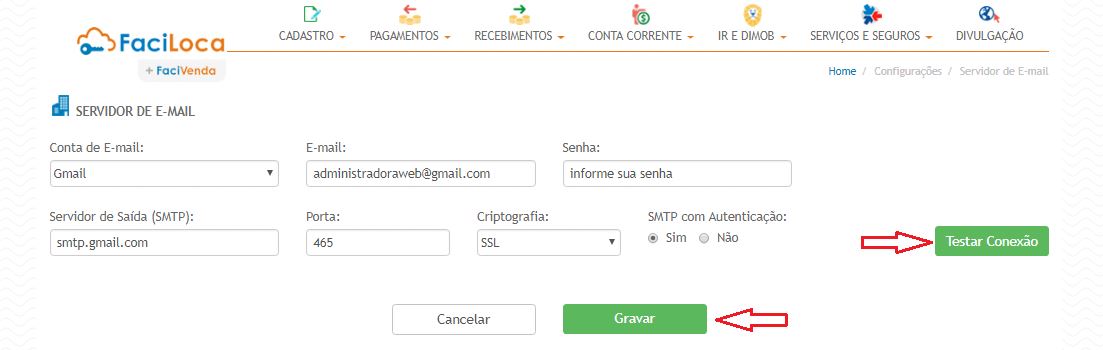
Como faço para fazer um repasse ao proprietário?
Resposta: Conta Corrente > Operações > Débito de repasse
- Basta selecionar data inicial e final, o nome do proprietário e clicar em "Exibir", em seguida clique sobre o botão "Fazer Repasse". O repasse pode ser feito apenas de um proprietário ou vários ao mesmo tempo.
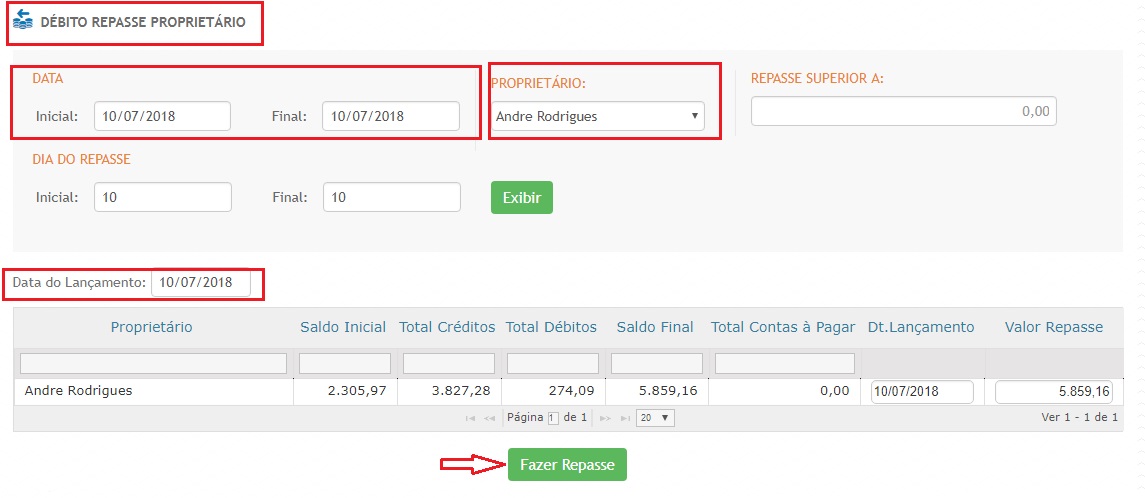
Fiz um lançamento de repasse ao proprietário, mas estou querendo excluí-lo e não estou conseguindo localizar. O que fazer?
Resposta: Conta-Corrente > Cadastro > Listar
- Basta inserir o período que foi feito o lançamento (data inicial e final) e informar o nome do proprietário, em seguida clicar em "Buscar". O Lançamento será mostrado na tela, desta forma, basta apenas clicar sobre o mesmo. O usuário será direcionado para tela onde é possível "Excluir" ou "Editar"alguma informação ou valor lançado indevido.
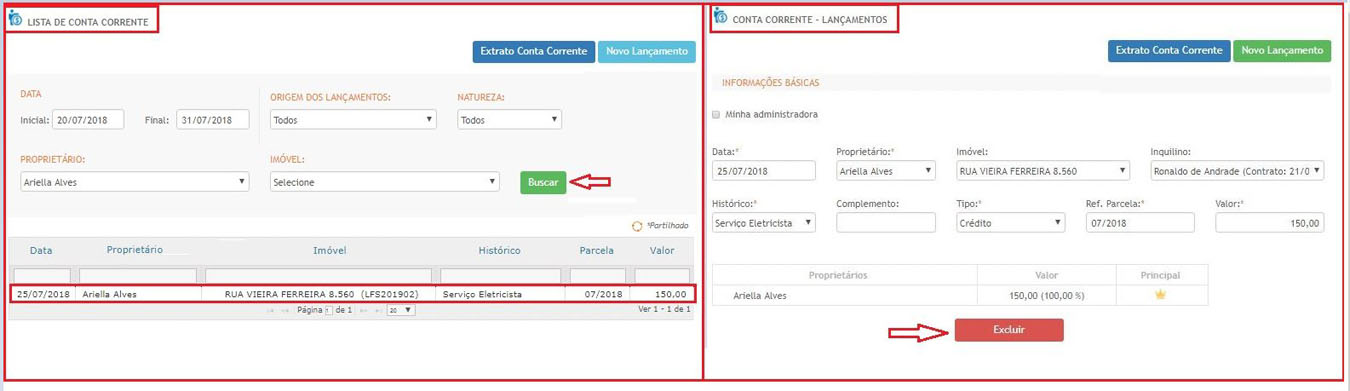
Como faço para que os pagamentos que já incluí no sistema entrem no boleto no mês seguinte, sendo que o primeiro mês já entrou no boleto?
Resposta: Pagamentos > Operações > Incrementar
- Basta inserir a data inicial e final. Ex: Se for gerar boletos para o mês 07/2018, colocar 01/06/2018 a 30/06/2018 e clicar em "Buscar". Depois que aparecer, marcar todos e "Confirmar". Caso queira incrementar lançamentos apenas de um proprietário específico, basta selecionar o proprietário.
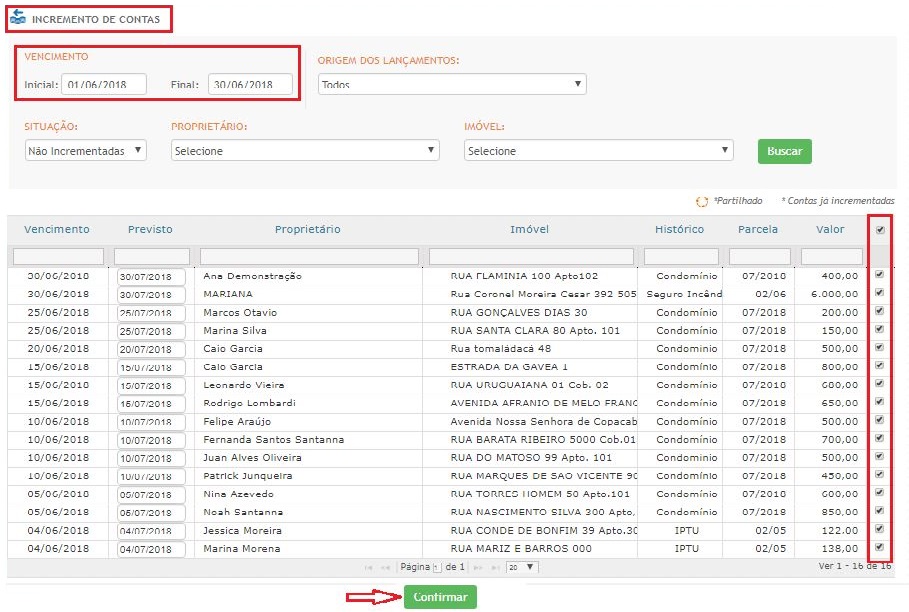
Estou tentando gerar boletos para alguns inquilinos, mas não estão aparecendo na lista para geração. O que fazer?
Resposta: Verificar no cadastro se as informações estão corretas. Depois, ir no Contrato de Locação, Cadastro > Contrato > Listar e verificar se o contrato está ativo. Caso esteja, verificar o término do contrato. Se já estiver vencido, a opção Renovação Automática tem que estar marcada para poder gerar boletos.
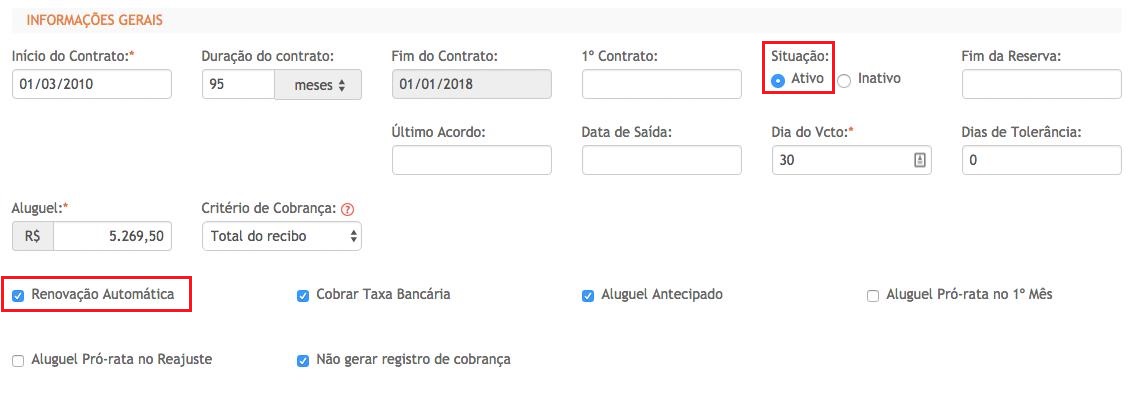
Estou com dúvidas de como cadastrar, proprietário, imóvel, locatário, Contrato de Administração e Contrato de Locação.
Resposta: Incluir o proprietário: Cadastro > Proprietário > Incluir, Depois, incluir o imóvel: Cadastro > Imóvel > Incluir. Em seguida, incluir o Contrato de Administração: Cadastro > Contrato > Incluir Admin. Vinculando o imóvel ao proprietário, colocar todas as informações e "Gravar".
- Após, cadastrar o inquilino: Cadastro > Inquilino > Incluir. Em seguida, incluir o contrato de Locação: Cadastro > Contrato > Incluir Locação. Vinculando com imóvel que já foi cadastrado anteriormente ao inquilino, colocar todas as informações e "Gravar".
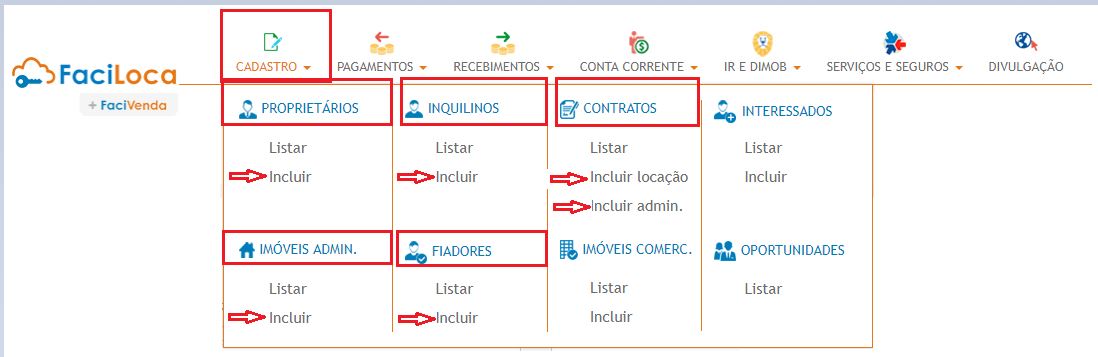
Gerei um boleto e o enviei ao inquilino. O mesmo pagou, mas não estou conseguindo localizar para baixar. Onde posso achá-lo?
Respostas:Recebimentos > Operações > Baixar.
- Para baixar um boleto, independente de ser registrado pelo banco ou enviado diretamente por e-mail ao inquilino para que faça o depósito, o mesmo terá de está "Liberado". Caso contrário, não vai aparecer na tela para ser baixado.
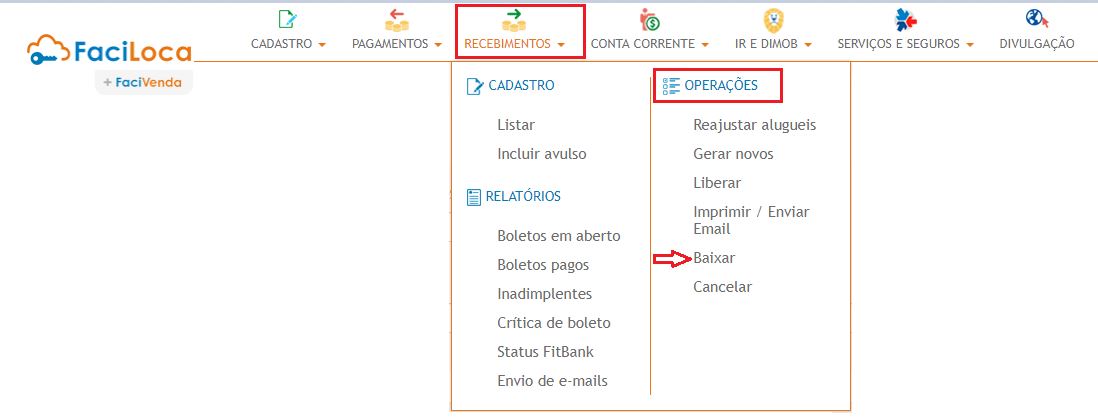
Baixei um boleto indevidamente e não estou conseguindo localizar para cancelar a baixa?
Resposta: Recebimentos > Operações > Cancelar.
- Basta Inserir a data inicial e final referente ao vencimento do boleto, selecionar o proprietário, imóvel e o Status > Baixados, em seguida clicar em "Buscar". Em seguida selecione o boleto ou os boletos os quais deseja cancelar a baixa e clique em "Confirmar". Com isso, o status volta como Liberado, possibilitando baixá-lo novamente.
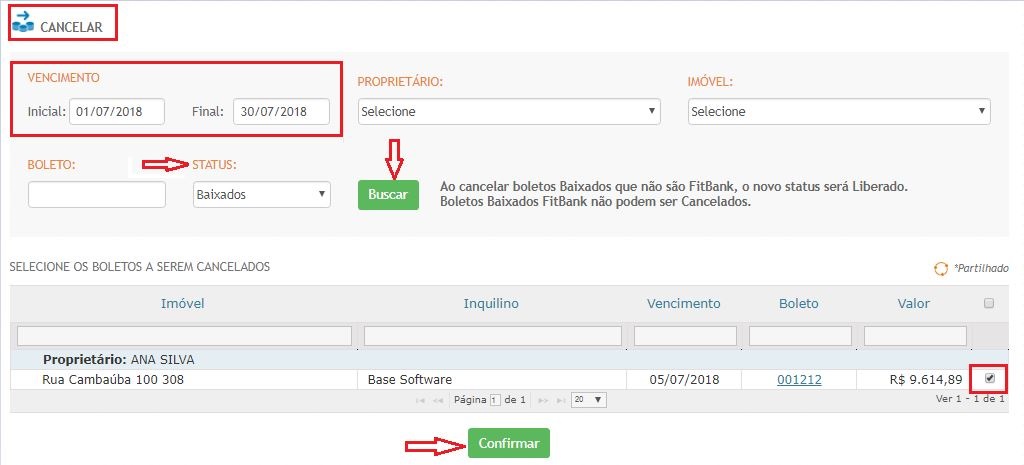
Como faço para ver um relatório de todos os boletos que gerei?
Resposta: Recebimentos > Relatórios > Crítica de Boleto
- Todas as vezes que gerar vários boletos e quiser tirar um relatório com todas as informações que estão dentro dos mesmos, basta acessar o Relatório de Crítica de Boleto inserir a data Inicial e final referente ao vencimento dos boletos, selecionar o status e em seguida "Exibir".
- A opção Status "Aberto" serve para conferência de todos os itens lançados nos boletos, facilitando assim uma futura correção de algum item lançado indevidamente.
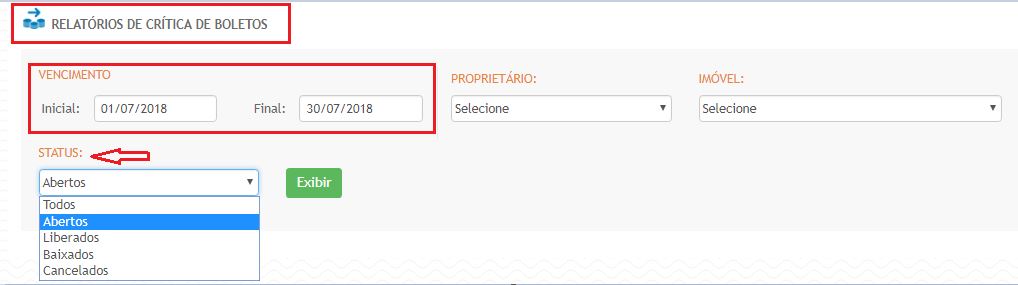
Entrei no extrato do proprietário e verifiquei que o saldo de abertura está aparecendo com valores negativos. Como proceder?
Resposta: Geralmente, quando você entra no extrato do proprietário e o saldo de abertura está positivo ou negativo, alguma informação não foi lançada corretamente. Ex: se for positivo, provavelmente não foi feito o repasse para o proprietário do mês atual ou de algum mês anterior. Caso o saldo aopareça negativo, algum lançamento foi feito errado na conta corrente do proprietário e precisa ser corrigido.
Como faço para incluir um modelo de contrato de Locação, imprimir e enviar para o meu inquilino?
Resposta: Configurações > Modelos de Contrato >Incluir
- Insira o título do Novo Contrato que será criado e em seguida crie ou cole um modelo de contrato, ao finalizar clique em "Gravar".
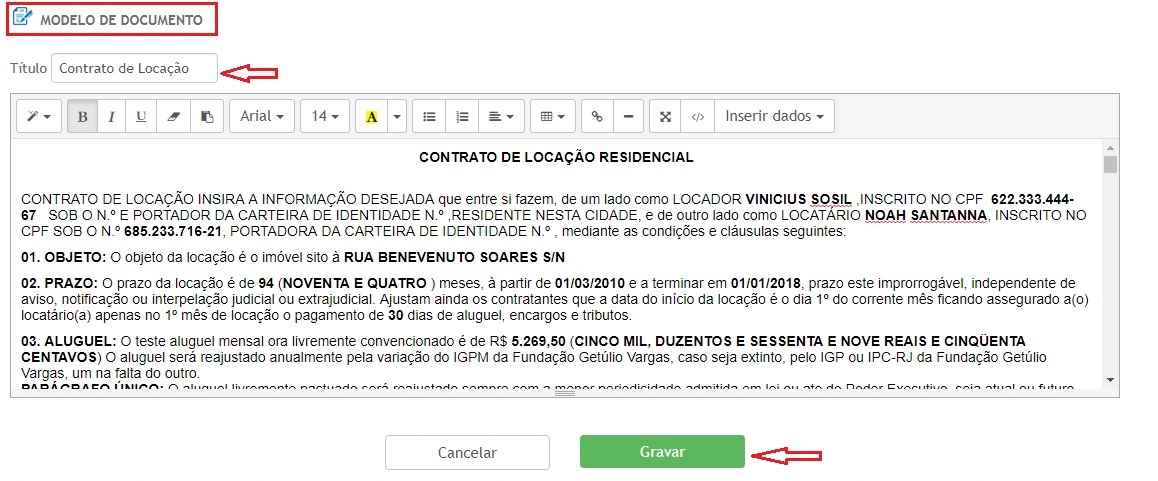
- Caso queira apenas localizar um contrato de locação existente, basta acessar: Cadastro > Contratos > Listar , no Menu "Contrato", clique na opção "Gerar", escolha o tipo de contrato e clique em "Gravar". Após gerar o contrato de locação,o usuário poderá visualizá-lo em PDF, imprimir , enviar por e-mail, disponibilizar na área restrita do cliente e até excluir se for necessário.
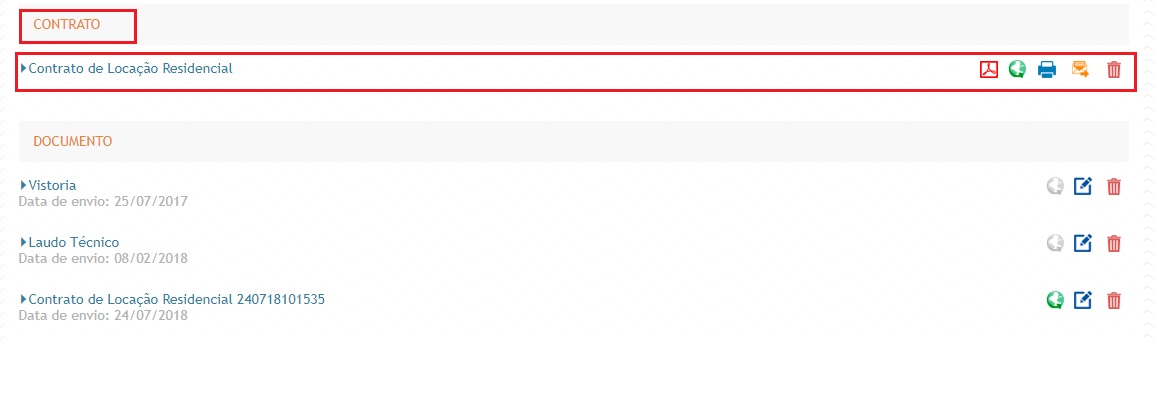
Como faço para incluir um documento, para que o proprietário veja na internet?
Resposta: Cadastro > Proprietário > Listar.
- Clicar no proprietário que deseja incluir o documento, ir até a a aba Documentos e selecionar a opção Incluir Documentos. Será aberta a tela para o preenchimento de todas as informações necessárias. Não esquecendo de marcar a opção Publicar na internet. Com essa opção marcada, o proprietário consegue visualizar o documento na internet através da sua área restrita, informando seu login e senha de acesso.
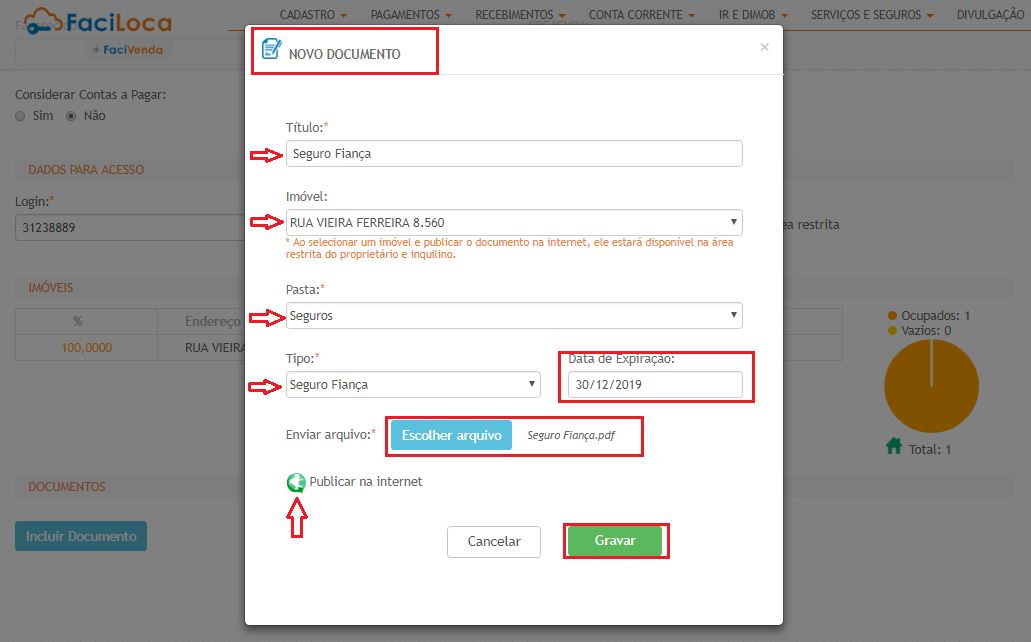
Como faço para incluir um novo inquilino em um imóvel que já está cadastrado no sistema, sendo que o inquilino anterior saiu?
Resposta: Todas as vezes que o inquilino desocupar o imóvel e for incluir um novo morador, o usuário terá que Inativar o Contrato de Locação e em seguida Inativar o inquilino, depois acessar: Cadastrar > Contrato > Incluir Locação e vincular o imóvel ao novo inquilino.
Como faço para gerar um boleto sem códigos de barra e não enviar para o banco?
Resposta: Cadastro > Contrato > Listar
- Antes de gerar o boleto sem código de barras, o usuário deverá acessar o contrato de locação do inquilino e selecionar a opção: Não gerar registro de cobrança. Lembre-se, que ao gerar os boletos, o usuário deverá liberá-los para que possa ser baixado quando o inquilino pagar.
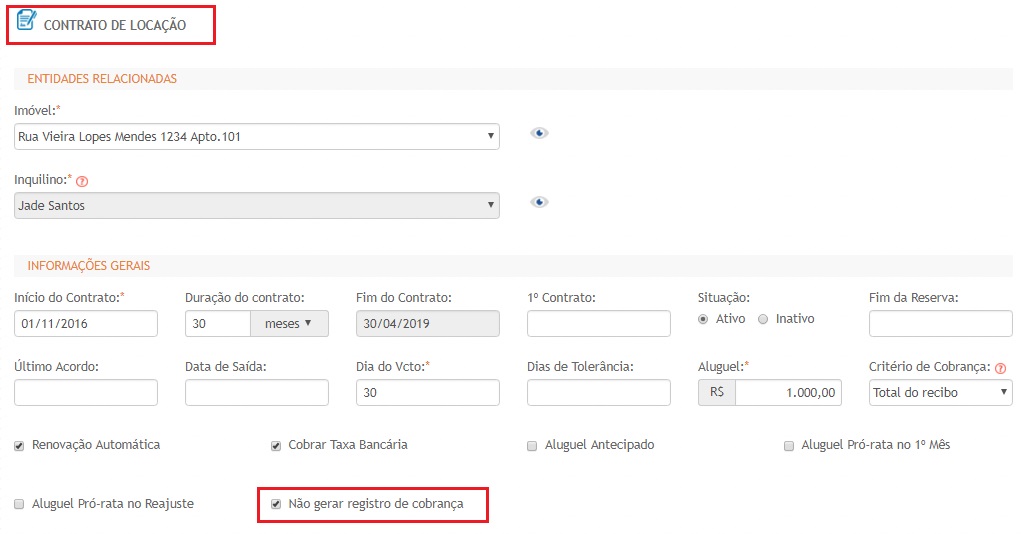
No momento esta categoria não possui nenhuma página ou arquivo multimídia.